Introduktion
Velkommen til læringsmodulet, som er udviklet til at hjælpe dig i gang med Microsoft Power BI Desktop. I dette modul lærer du, hvordan du bevæger dig rundt i Power BI Desktop, opretter forbindelse til data, opretter visualiseringer og rapporter, og hvordan du publicerer rapporterne til Power BI-tjenesten.
Med Power BI Desktop kan du oprette en samling forespørgsler, dataforbindelser og rapporter, som du nemt kan dele med andre. Power BI Desktop kan integreres med andre Microsoft-teknologier – det effektive program Microsoft Power-forespørgsel til Excel, datamodeller og visualiseringer – og arbejder problemfrit sammen med Power BI-tjenesten.
Kombinationen af Power BI Desktop (hvor analytikere og andre kan oprette effektive dataforbindelser, modeller og rapporter) og Power BI-tjenesten (hvor Power BI Desktop-rapporter kan deles, så brugerne kan få dem vist og interagere med dem) gør det lettere at modellere, bygge, dele og udvide ny indsigt fra de store mængder data, der findes derude i verden.
Dataanalytikere vil opleve, at Power BI Desktop er et effektivt, fleksibelt og meget lettilgængeligt værktøj til at oprette forbindelse til og bearbejde de mange data, udvikle robuste modeller og oprette velstrukturerede rapporter.
Sådan fungerer Power BI Desktop
Med Power BI Desktop kan du oprette forbindelse til data (normalt flere datakilder), bearbejde disse data (med forespørgsler, der opretter indsigtsfulde og fængslende datamodeller) og bruge denne model til at oprette rapporter (som andre kan benytte, bygge videre på og dele).
Når du har udført alle trinnene – oprettet forbindelse, bearbejdet og rapporteret – kan du gemme arbejdet i Power BI Desktop-filformatet, som har filtypenavnet .pbix. Power BI Desktop-filer kan deles ligesom alle andre filer, men den bedste måde at dele filer i Power BI Desktop er at uploade dem til Power BI-tjenesten.
Power BI Desktop centraliserer, forenkler og strømliner en proces, som ellers kan være en spredt, usammenhængende og besværlig proces med at designe og oprette business intelligence-lagre og -rapporter.
Er du klar til at prøve? Lad os komme i gang.
Installér og kør Power BI Desktop
Du kan downloade Power BI Desktop fra Power BI-tjeneste ved at vælge de tre prikker og derefter downloade og derefter vælge Power BI Desktop.
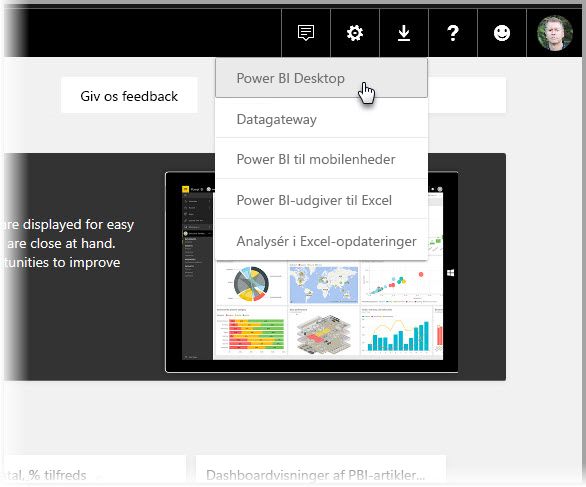
Du kan også installere Power BI Desktop som en app fra Microsoft Store.
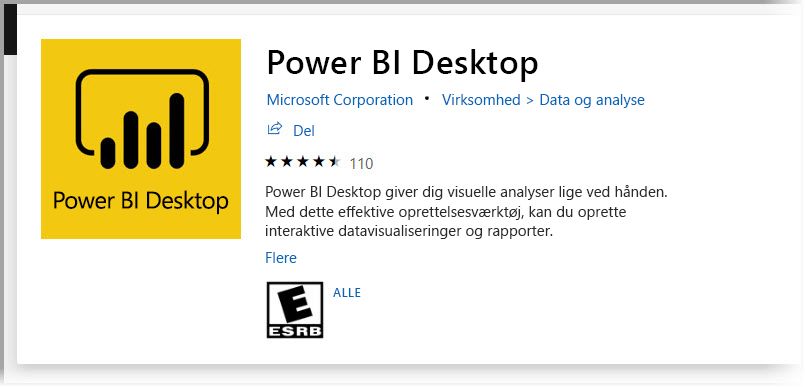
Power BI Desktop installeres som en app og kører på din computer. Når du starter Power BI Desktop, vises der en velkomstskærm.
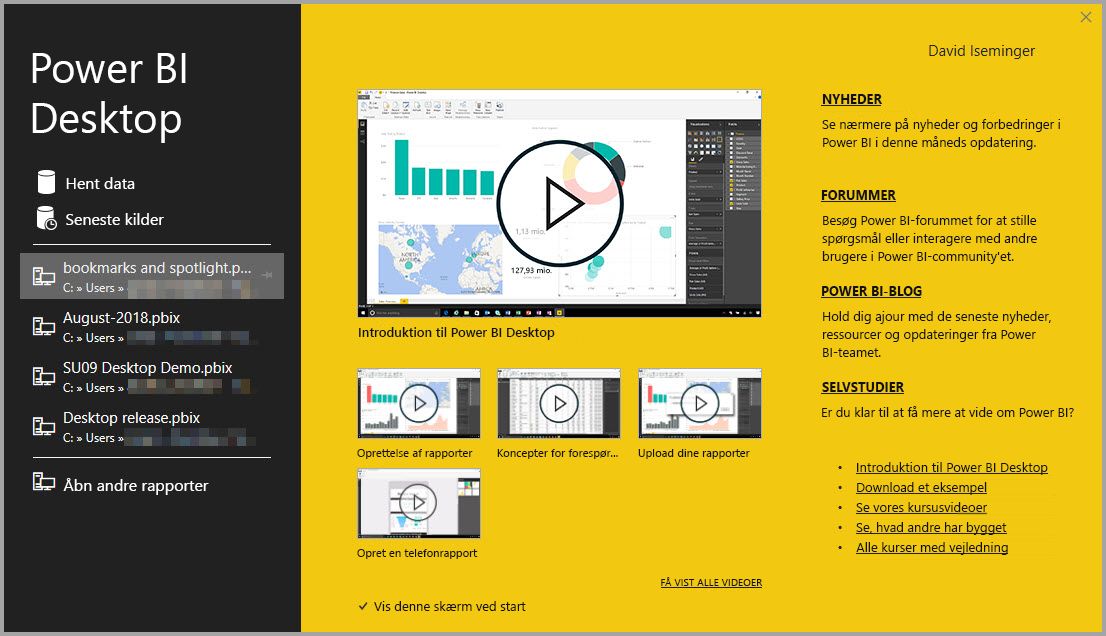
Du kan hente data, se de seneste kilder eller åbne andre rapporter direkte fra velkomstskærmen ved at bruge linkene i ruden til venstre. Hvis du lukker velkomstskærmen (ved at vælge X i øverste højre hjørne), vises visningen Rapport i Power BI Desktop.
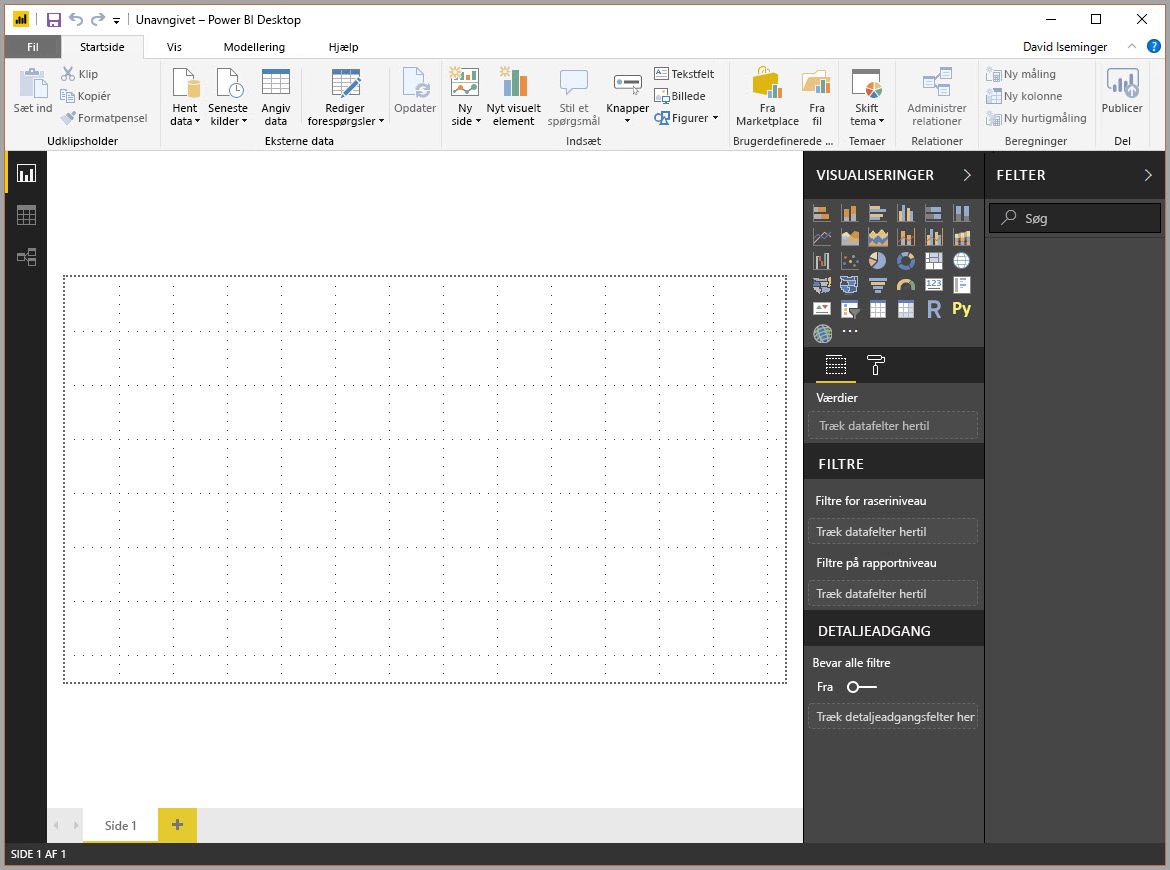
Tre ikoner langs vinduets venstre kant svarer til de tre visninger, der er tilgængelige i Power BI Desktop: Rapport-, data- og modelvisninger (fra top til bund). Du kan ændre visningerne ved at vælge et af de tre ikoner. Den aktuelle visning er angivet med en gul linje til venstre for ikonet. På følgende billede vises visningen Rapport i øjeblikket.
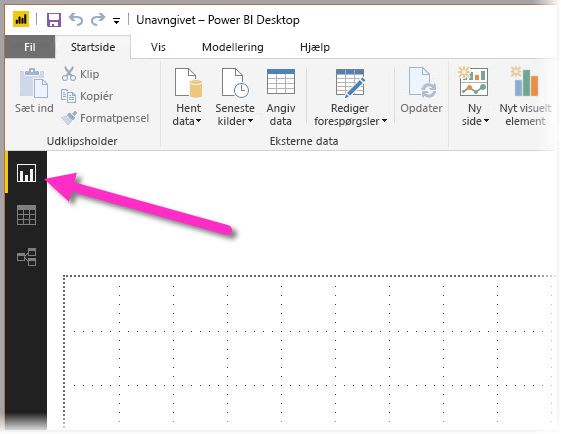
Power BI Desktop indeholder også Power-forespørgselseditor, som åbnes i et separat vindue. I Power-forespørgselseditor kan du oprette forespørgsler og transformere data. Derefter kan du indlæse den tilpassede datamodel i Power BI Desktop og oprette rapporter.
Nu hvor Power BI Desktop er installeret, er du klar til at oprette forbindelse til data, bearbejde data og bygge rapporter (sædvanligvis i den rækkefølge). I de næste undermoduler gennemgår vi på skift de forskellige aktiviteter.